Version 2021
使用分页对数据进行分组的方法:分页
当您报表中有一组庞大的数据时,您可以将这些数据分为几个逻辑子集,然后一次只查看一个子集,这样一来数据分析就能变得轻松一些。要将数据分组为几个子集,您可以使用分页功能。您用来分离业务数据的子集称为分页,然后您可以查看报表中的不同分页,即每次一个数据子集。
您也可以对文档进行分组。有关示例,请参阅分组文档:分页
例如,下面的报表显示了每个地区、经理和员工的薪水开支。您可以将地区放入分页区然后分别查看每个地区的经理和员工的薪水开支。报表上的所有数据依然存在,但分为了更细化、更易管理的几个部分。
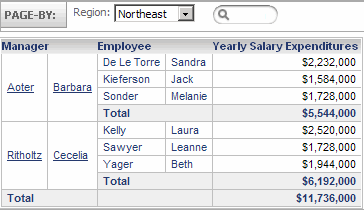
实体和度量是报表分页区中最常用的对象,虽然您可以为报表上出现的大多数对象启用分页。您可以对下列所有对象进行分页:
- 实体
- 度量
- 层级
- 合并项和自定义组关于合并项和自定义组的详细介绍,请参阅高级报表制作帮助。
- 多数对象提示。(特别是那些由实体、层级、合并项和自定义组构成的对象提示。)只要报表的行和列中不包含度量,即使对象提示中包含度量也能放入分页区。如需关于提示的详细说明,请参阅Basic Reporting Help。
您可以在分页轴上钻取实体或复合度量。如需了解更多信息,请参阅 在表格式报表上钻取的方法。
此操作流程假设分页功能已启用。项目设计师可以启用或禁用项目的分页功能。
如何移动对象到分页区
您可以在分页区放入一个以上的对象。如果您决定在分页区放入多个相关的实体,请注意顺序问题。不管您首先对哪个实体进行分页(最左侧)都将影响其他分页字段中所显示的元素。请按照逻辑顺序,从左到右将多个对象放入分页区。
- 单击报表名执行报表。
-
要显示分页区,选择工具菜单中的分页轴。
如果 DHTML 已禁用,则单击运行图标
 。
。 -
右键单击报表中的对象标题,选择移动,然后再选择到分页轴。
要移动度量到分页区,右键单击报表中度量字样再选择分页。所有度量必须一起移动。您不能将一个度量放在分页区,而将另一个度量放在报表表格。
报表将自动刷新屏幕来只显示反映当前分页字段的数据子集。在分页字段的下拉列表中选择一个选项来更改所显示的数据子集。
您可以在分页区重新定位这些对象。必要时,右键单击分页区的对象,选择移动,然后再选择相应的到列或到行。
